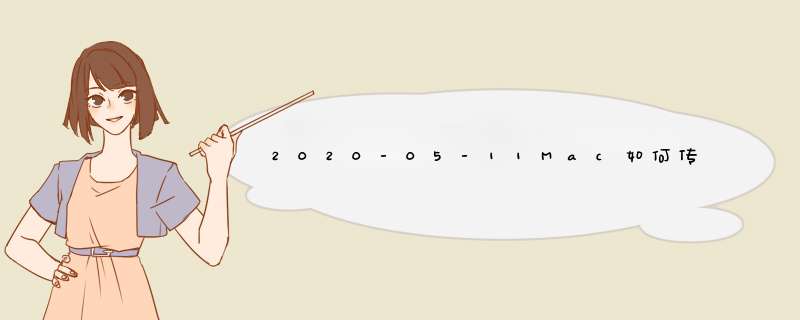
首先可以使用微信,云盘,但数据量大时就不行了。
在同一局域网下,使用QQ传输也是可行的。
除此之外,还可以使用蓝牙和网络共享的方式来传输,只是 *** 作比较复杂。
还有一个办法就是使用移动硬盘,但由于Mac和Windows的文件储存格式不同,如果U盘的格式是Windows的默认格式NTFS,Mac只能读,不能写;如果U盘的格式是Mac的默认格式APFS,则Windows无法读写;所以通过Finder->点开应用程序->实用工具->磁盘工具,将磁盘格式化为ExFAT格式,两端便都可识别,只是不能储存大文件。
当我要从Mac上传输9G的大文件dark.rar时:
先分卷压缩:
zip - dark.rar | split -b 900m -a 1 - dark.zip
tar czvf - dark.rar | split -b 1000m
传到Windows上在分卷合并:
copy /B file.zip.001 + file.zip.002 + file.zip.003 + file.zip.004 file.zip
此时使用Winrar或其他解压软件即可解压。
zip压缩时间很长,且资源占用极大,不如其他压缩格式。
由此便实现了数据在Mac和Windows上的传输。
可以在Mac与iPhone设备上使用“文件共享”的应用之间传输文件。
查看可与MAC共享文件的 iOS设备
1、在 Mac 上打开 iTunes。使用设备自带的 USB 连接线将您的 iPhone、iPad 或 iPod touch 连接到电脑。在 iTunes 中点按您的设备。如果找不到您的设备,请获取协助
2、在左边栏中,点按“文件共享”。
3、选择一个应用以查看设备上可在该应用中共享的文件。如果您没有看到“文件共享”部分,则说明您的设备没有文件共享应用。
将文件从MAC拷贝到 iOS设备
1、在 iTunes 中,从“文件共享”部分的列表中选择相应的应用。
2、将文件从文件夹或窗口拖放到文稿列表中,以将其拷贝到您的设备上。您也可以在 iTunes 的文稿列表中点按“添加”,找到您要从Mac拷贝的一个或多个文件,然后点按“添加”。iTunes 会将这些文件拷贝到您设备上的该应用中。仅选取能与该应用配合使用的文件。查看该应用的使用手册以了解适用的文件类型。
将文件从 iOS设备拷贝到MAC
1、在 iTunes 中,从“文件共享”部分的列表中选择相应的应用。
2、从文稿列表拷贝到电脑的一个或多个文件,并点按“存储”,然后在电脑上找到要将文件拷贝到的文件夹,再点按“存储”。
通常,iPhone、iPad和电脑之间要传送文件都要借助iTunes。不过你用的如果是Mac电脑,那就可以任性一把了。使用AirDrop功能,就能轻松跨越iOS设备和Mac电脑进行文件传输了。不过任性也是需要资格的,由于AirDrop是2012年才推出的,只有此后上市的苹果产品才具备此功能,且需要iOS7及以上的系统才能支持。而且,iOS设备和Mac电脑之间要保持在9米之内。如果Mac开启了防火墙,确保没有勾选“阻止所有连接”。
做好了以上准备,就可以使用AirDrop功能了。首先确保两台设备的蓝牙和无线都处于打开状态,然后再打开AirDrop。
Step1:从手机底部向上滑动,即可上拉出菜单。在控制中心找到AirDrop,点击AirDrop把它打开。可以选择“仅限联系人”或者“所有人”。
Step2:选择仅限联系人后,那么只有通讯录中的朋友能够和你共享照片、视频、通讯录等等。只要选择你的共享对象,接着AirDrop会使用无线网络和蓝牙搞定其他事情。
欢迎分享,转载请注明来源:内存溢出

 微信扫一扫
微信扫一扫
 支付宝扫一扫
支付宝扫一扫
评论列表(0条)